क्या आप किसी लेन-देन के बारे में जानकारी को हाईलाइट करना चाहते हैं या बैंक स्टेटमेंट में किसी खास हिस्से की जानकारी को छिपाना चाहते हैं? इन सभी उपयोग मामलों के लिए, आपको बैंक स्टेटमेंट को संपादित करना आना चाहिए क्योंकि यह एक गोपनीय दस्तावेज़ है, और आप यहाँ कोई जोखिम नहीं उठा सकते।
इस लेख में, हम वह सर्वोत्तम तरीका बताएंगे जिससे कोई भी व्यक्ति अपने बैंक स्टेटमेंट को संपादित कर सकता है: टेक्स्ट को संपादित करना, सुरक्षा जोड़ना, या फ़ाइल में टेक्स्ट के कुछ भाग को हाइलाइट करना।
भाग 1. UPDF का उपयोग करके विंडोज, मैक, एंड्रॉइड और iOS पर बैंक स्टेटमेंट पीडीएफ संपादित करें
आप UPDF का उपयोग करके अपने बैंक स्टेटमेंट को संशोधित कर सकते हैं , यह एक PDF संपादन प्रोग्राम है जो Windows, Mac, iOS और Android ऑपरेटिंग सिस्टम पर उपलब्ध है। बैंक स्टेटमेंट को बदलने के लिए, यह PDF एनोटेटिंग, PDF फॉर्म और संपादन फ़ंक्शन प्रदान करता है। बैंक स्टेटमेंट बनाने के बाद , UPDF की संपादन क्षमताओं का उपयोग करके ग्राफिक्स, टेक्स्ट, हस्ताक्षर और अन्य तत्वों को बदलकर इसे अनुकूलित किया जा सकता है।
हालाँकि, इन सभी UPDF क्षमताओं तक पहुँचने के लिए, आपको पहले अपने डिवाइस पर प्रोग्राम डाउनलोड करना होगा।
Windows • macOS • iOS • Android 100% सुरक्षित
इसके बाद, आप निम्नलिखित क्रियाएं कर सकते हैं:
1. UPDF खोलें और उसमें PDF दस्तावेज़ खोलें
अपने डिवाइस पर UPDF सॉफ़्टवेयर खोलें और " फ़ाइल खोलें " बटन पर क्लिक करें। इस बटन पर क्लिक करने के बाद, आप अपने डिवाइस पर उपलब्ध फ़ाइलों में से PDF फ़ाइल चुन सकते हैं। एक बार जब PDF रीडर मोड में खुल जाता है, तो आप इसे संपादित करने के लिए UPDF में संपादन सुविधाओं का उपयोग कर सकते हैं।
2. संपादन योग्य बनाने के लिए संपादन पर क्लिक करें और टेक्स्ट पर डबल क्लिक करें
" पीडीएफ संपादित करें " बटन का उपयोग करके, पीडीएफ दस्तावेज़ में इसे संपादन योग्य बनाने के लिए किसी भी टेक्स्ट फ़ील्ड पर डबल-क्लिक करें। जब आप देखते हैं कि टेक्स्ट संपादन योग्य है, तो आप टेक्स्ट के फ़ॉन्ट, आकार और शैली को संशोधित कर सकते हैं, पृष्ठ के बाकी हिस्सों को प्रभावित किए बिना टेक्स्ट जोड़ या हटा सकते हैं, और बहुत कुछ कर सकते हैं।
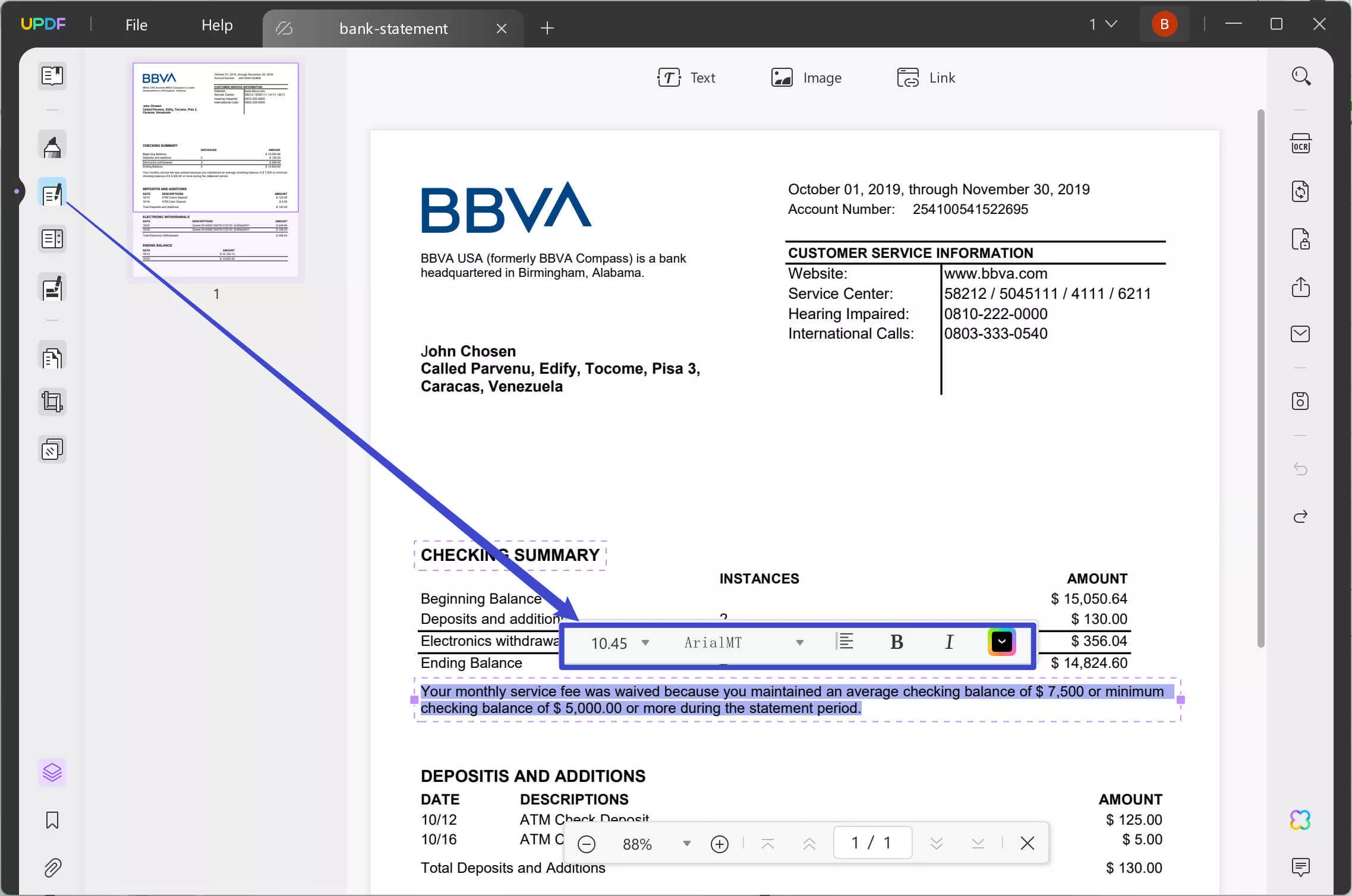
3. टिप्पणी पर क्लिक करें और एनोटेशन टूल चुनें।
यदि आप पेंसिल चित्र, टेक्स्ट बॉक्स टिप्पणियां, या पीडीएफ में टेक्स्ट हाइलाइट करके बैंक स्टेटमेंट पर टिप्पणी करना चाहते हैं, तो "टिप्पणी" विकल्प पर क्लिक करें और अपनी जरूरत का टूल चुनें।
इसके अतिरिक्त, आप साइनिंग टूल का उपयोग करके बैंक स्टेटमेंट में हस्ताक्षर जोड़ सकते हैं। कीबोर्ड, माउस से हस्ताक्षर बनाएँ या हस्ताक्षर छवि आयात करें, फिर उसे हस्ताक्षर फ़ील्ड में रखें।
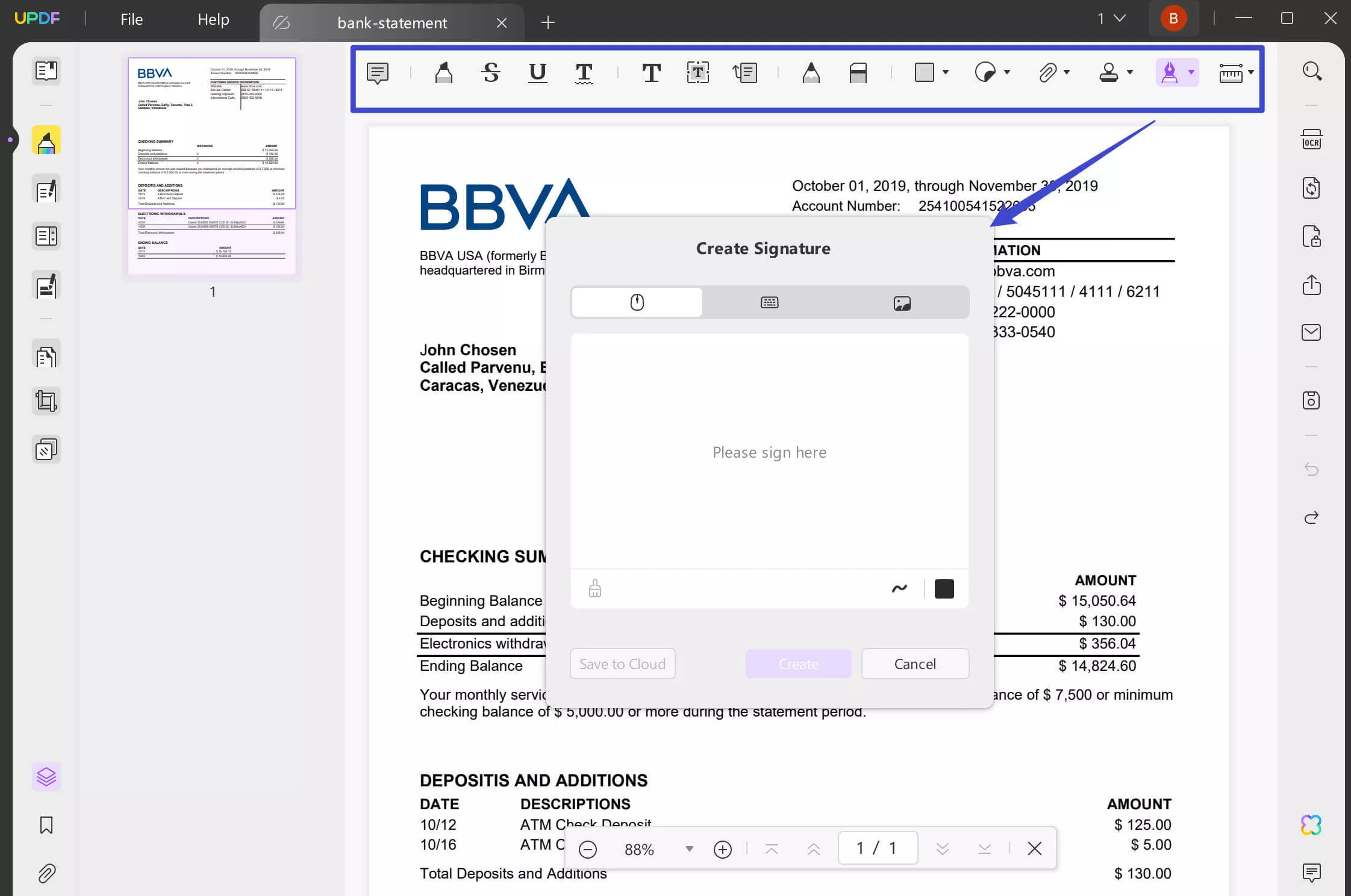
यह भी पढ़ें: पीडीएफ दस्तावेज़ पर हस्ताक्षर कैसे करें >>
4. किसी नई फ़ाइल में परिवर्तन सहेजने के लिए Save As का उपयोग करें।
सभी संपादन करने के बाद, " अन्य के रूप में सहेजें " पर क्लिक करें और अपने दस्तावेज़ के लिए एक बचत विकल्प चुनें। मूल फ़ाइल में सभी परिवर्तनों को सहेजने के लिए "सहेजें " का उपयोग करें, या नई फ़ाइल को बिना छेड़े अपने सभी परिवर्तनों को एक नई PDF फ़ाइल में सहेजने के लिए " इस रूप में सहेजें " का उपयोग करें।
UPDF का उपयोग करने की अनुशंसा क्यों की जाती है?
हालाँकि बहुत से ऑनलाइन टूल बिना कुछ इंस्टॉल किए इस्तेमाल किए जा सकते हैं, फिर भी UPDF हमारी पहली पसंद है। इसके कारण इस प्रकार हैं।
- आपको अपना विवरण कहीं और जमा करने की आवश्यकता नहीं है, क्योंकि यह ऑफ़लाइन है, जो गोपनीयता और सुरक्षा के लिए आदर्श है।
- यूपीडीएफ के साथ किसी कथन को संपादित करते समय, शेष दस्तावेज अपरिवर्तित रहता है, इसलिए कोई प्रारूपण या डेटा अखंडता संबंधी समस्या नहीं होती है।
- यूपीडीएफ एक ही फ़ॉन्ट, आकार और शैली को बनाए रखता है ताकि आपको पाठ संपादित करते समय चीजों को मैन्युअल रूप से सेट न करना पड़े।
- इसके साथ आपको UPDF क्लाउड मिलता है, जो आपकी प्रगति को सभी डिवाइसों पर सिंक्रनाइज़ कर सकता है और आपके PDF दस्तावेज़ों को सुरक्षित रूप से व्यवस्थित कर सकता है।
इसलिए, यह स्पष्ट है कि UPDF अपनी विश्वसनीयता और प्रदर्शन के साथ PDF दस्तावेज़ों के साथ काम करने के आपके अनुभव को कैसे बेहतर बनाता है। इसलिए, आप इसे डाउनलोड कर सकते हैं और इसे मुफ़्त में आज़मा सकते हैं या उपलब्ध सभी प्रीमियम सुविधाओं को अनलॉक करने के लिए UPDF प्रो संस्करण खरीद सकते हैं ।
यदि आप पीडीएफ संपादन करना सीखना चाहते हैं, तो कृपया नीचे दिया गया वीडियो देखें:
भाग 2. बैंक स्टेटमेंट संपादित करने के बारे में अक्सर पूछे जाने वाले प्रश्न
प्रश्न 1. बैंक स्टेटमेंट टेम्पलेट को कैसे संपादित करें?
आप बैंक स्टेटमेंट टेम्पलेट को संपादित करने के लिए UPDF का उपयोग कर सकते हैं। बैंक स्टेटमेंट टेम्पलेट में आमतौर पर एक हेडर और फ़ुटर, शीर्ष पर मुख्य सामग्री और तालिकाएँ होती हैं जिनमें लेन-देन की जानकारी और अन्य विवरण होते हैं। इसलिए, आप UPDF खोल सकते हैं और "फ़ाइल" > "खोलें" पर क्लिक करके अपना PDF बैंक स्टेटमेंट चुन सकते हैं। "PDF संपादित करें" पर क्लिक करें और फिर इसे संपादन योग्य बनाने के लिए किसी टेक्स्ट पर डबल-क्लिक करें। इस तरह, आप इसके मूल लेआउट को छेड़े बिना पूरे बैंक स्टेटमेंट टेम्पलेट को बदल सकते हैं।
प्रश्न 2. अपने iPhone पर बैंक स्टेटमेंट कैसे संपादित करें?
अपने iPhone पर अपनी PDF बैंक स्टेटमेंट फ़ाइलों को संपादित करने के लिए, UPDF एप्लिकेशन खोलें और "+" बटन पर क्लिक करके उसमें बैंक स्टेटमेंट खोलें। अब दाएँ शीर्ष पर जाएँ और "T" > "Text" > पर टैप करें PDF में टेक्स्ट पर टैप करें ताकि इसे संपादन योग्य बनाया जा सके और अपनी इच्छानुसार संपादित करें। अपना काम सहेजने के लिए, "होम बटन" के बगल में तीर पर टैप करें और "सहेजें" पर टैप करें।
प्रश्न 3. क्या आप अपने बैंक स्टेटमेंट पर लेन-देन का नाम बदल सकते हैं?
नहीं, आप कानूनी तौर पर बैंक स्टेटमेंट पर लेन-देन का नाम नहीं बदल सकते, क्योंकि इसमें सभी लेन-देन को सटीक रूप से दर्शाया जाना चाहिए। अगर कोई ऐसा लेन-देन है जिसे आप निजी रखना चाहते हैं, तो यह एक समस्या हो सकती है। अगर लेन-देन कोई इनकमिंग भुगतान है, तो आप भेजने वाले से कोई अलग तरीका या विवरण इस्तेमाल करने के लिए कह सकते हैं।
निष्कर्ष
क्या आपको बैंक स्टेटमेंट को संपादित करने की आवश्यकता है? यह शेयर करने से पहले कुछ जानकारी छिपाने या कई कारणों से स्टेटमेंट के कुछ हिस्से को हाइलाइट करने के लिए हो सकता है। चाहे आपका उपयोग मामला कुछ भी हो, बैंक स्टेटमेंट को संपादित करने का सही तरीका जानना महत्वपूर्ण है क्योंकि यह एक संवेदनशील दस्तावेज़ है। यहाँ चर्चा की गई विधियों से, आप बैंक स्टेटमेंट में कुछ भी आसानी से संपादित कर सकते हैं।
यदि आप बैंक स्टेटमेंट संपादित करने का सबसे अच्छा अनुभव चाहते हैं, तो आपको UPDF का उपयोग करना चाहिए क्योंकि यह आपको फ़ॉर्मेटिंग या डेटा अखंडता को बदले बिना PDF दस्तावेज़ों को सुविधाजनक और पेशेवर तरीके से संपादित करने की अनुमति देता है। अपने डिवाइस पर UPDF डाउनलोड करें और यह देखने के लिए इसे आज़माएँ कि UPDF के साथ बैंक स्टेटमेंट संपादित करना कितना आसान है।
Windows • macOS • iOS • Android 100% सुरक्षित
 UPDF
UPDF
 Windows के लिए UPDF
Windows के लिए UPDF Mac के लिए UPDF
Mac के लिए UPDF iPhone/iPad के लिए UPDF
iPhone/iPad के लिए UPDF Android के लिए UPDF
Android के लिए UPDF UPDF AI Online
UPDF AI Online UPDF साइन
UPDF साइन PDF संपादित करें
PDF संपादित करें PDF पर टिप्पणी करें
PDF पर टिप्पणी करें PDF बनाएं
PDF बनाएं PDF फ़ॉर्म
PDF फ़ॉर्म लिंक संपादित करें
लिंक संपादित करें PDF रूपांतरित करें
PDF रूपांतरित करें OCR
OCR PDF से Word
PDF से Word PDF से छवि
PDF से छवि PDF से Excel
PDF से Excel PDF व्यवस्थित करें
PDF व्यवस्थित करें PDF मर्ज करें
PDF मर्ज करें PDF विभाजित करें
PDF विभाजित करें PDF क्रॉप करें
PDF क्रॉप करें PDF घुमाएँ
PDF घुमाएँ PDF सुरक्षित करें
PDF सुरक्षित करें PDF पर हस्ताक्षर करें
PDF पर हस्ताक्षर करें PDF संशोधित करें
PDF संशोधित करें PDF स्वच्छ करें
PDF स्वच्छ करें सुरक्षा हटाएँ
सुरक्षा हटाएँ PDF पढ़ें
PDF पढ़ें UPDF क्लाउड
UPDF क्लाउड PDF संपीड़ित करें
PDF संपीड़ित करें PDF प्रिंट करें
PDF प्रिंट करें बैच प्रोसेस
बैच प्रोसेस UPDF AI के बारे में
UPDF AI के बारे में UPDF AI समाधान
UPDF AI समाधान एआई उपयोगकर्ता मार्गदर्शिका
एआई उपयोगकर्ता मार्गदर्शिका UPDF से जुड़े प्रश्न
UPDF से जुड़े प्रश्न PDF का संक्षेपण करें
PDF का संक्षेपण करें PDF का अनुवाद करें
PDF का अनुवाद करें PDF के साथ चैट करें
PDF के साथ चैट करें AI के साथ चैट करें
AI के साथ चैट करें छवि के साथ चैट करें
छवि के साथ चैट करें PDF को माइंड मैप में बदलें
PDF को माइंड मैप में बदलें PDF की व्याख्या करें
PDF की व्याख्या करें विद्वान अनुसंधान
विद्वान अनुसंधान पेपर सर्च
पेपर सर्च AI प्रूफरीडर
AI प्रूफरीडर AI राइटर
AI राइटर AI होमवर्क हेल्पर
AI होमवर्क हेल्पर AI क्विज़ जेनरेटर
AI क्विज़ जेनरेटर AI मैथ सॉल्वर
AI मैथ सॉल्वर PDF से Word
PDF से Word PDF से Excel
PDF से Excel PDF से PowerPoint
PDF से PowerPoint उपयोगकर्ता गाइड
उपयोगकर्ता गाइड UPDF ट्रिक्स
UPDF ट्रिक्स अक्सर पूछे जाने वाले प्रश्न
अक्सर पूछे जाने वाले प्रश्न UPDF समीक्षाएं
UPDF समीक्षाएं डाउनलोड केंद्र
डाउनलोड केंद्र ब्लॉग
ब्लॉग न्यूजरूम
न्यूजरूम तकनीकी विनिर्देश
तकनीकी विनिर्देश अपडेट्स
अपडेट्स UPDF बनाम Adobe Acrobat
UPDF बनाम Adobe Acrobat UPDF बनाम Foxit
UPDF बनाम Foxit UPDF बनाम PDF Expert
UPDF बनाम PDF Expert










 Enrica Taylor
Enrica Taylor 
 Hitesh Kumar
Hitesh Kumar 